Come aggiungere qualcuno su WhatsApp?
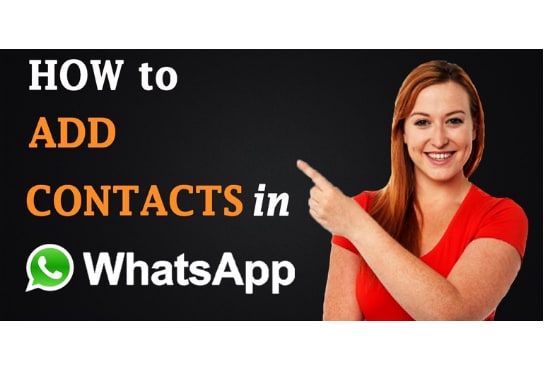
In questo mondo di tecnologia avanzata, la comunicazione è diventata così facile a portata di mano. WhatsApp è un’ottima piattaforma di comunicazione che consente agli utenti di inviare messaggi tramite note vocali o tramite testo. Puoi goderti tutte le sue funzionalità se sai come aggiungere qualcuno a WhatsApp. Condividere tutto è diventato molto facile e oltre la nostra immaginazione con l’aiuto di questa piattaforma. Pertanto, qui discuteremo in dettaglio come aggiungere qualcuno a WhatsApp.
Domande frequenti sull’aggiunta di qualcuno su WhatsApp:
Molti utenti hanno così tante domande su come aggiungere qualcuno su WhatsApp. Pertanto siamo qui per rispondere a ogni tua domanda:
1) Se aggiungi qualcuno su WhatsApp lo sa?
Ans, se solo tu sei quello che ha il numero di cellulare di qualcuno e lo ha aggiunto sul tuo WhatsApp, allora un altro non sarà in grado di sapere che l’hai aggiunto.
2) Posso aggiungere qualcuno su WhatsApp con un nome utente e nessun numero di telefono?
Ans. No, perché ogni account su WhatsApp è stato creato tramite un numero di carta sim valido, il che significa che il numero di telefono è il requisito essenziale per aggiungere qualcuno su WhatsApp.
3) Qualcuno mi ha scritto su WhatsApp come aggiungo ai contatti?
Ans. Apri la chat di quella persona e fai clic sul lato in alto a destra della chat, seguito da tre punti. Avvalersi della prima opzione ‘Aggiungi ai contatti’ cliccando e compilare i dettagli richiesti per aggiungere in Contatti..
4) Non riesci ad aggiungere qualcuno su WhatsApp da un altro paese Android?
Ans. Immettere un numero di cellulare con un prefisso internazionale dopo il segno (+) e salvare il contatto nella rubrica. Trovi rapidamente il suo profilo se la persona sta già utilizzando WhatsApp e ha un account qui.
5) Come aggiungere qualcuno su WhatsApp da altri paesi come Cina, Inghilterra, Taiwan, Spagna, ecc.?
Ans. Apri la tua rubrica e aggiungi il numero di telefono del contatto inserendo un segno (+) insieme al prefisso del paese di destinazione come Cina, Inghilterra, Taiwan, Spagna, ecc. con il numero di telefono completo. In questo modo puoi aggiungere facilmente.
6) Come aggiungere qualcuno a un gruppo su WhatsApp?
Ans. Apri la chat di gruppo di WhatsApp e tocca l’oggetto del gruppo. Tocca l’opzione ‘Aggiungi partecipanti’. Ora seleziona i contatti da aggiungere al gruppo. Infine, tocca il segno di spunta verde quando l’hai fatto.
7) Se qualcuno mi ha bloccato su WhatsApp, posso aggiungerlo a un gruppo?
Ans. No, se un contatto particolare ti blocca, non puoi aggiungerlo a nessun gruppo. Se lo controlli provando ad aggiungerli a qualsiasi gruppo, vedrai un messaggio ‘Impossibile aggiungere il contatto’.
8) Perché non posso aggiungere qualcuno su WhatsApp?
Ans. Succede per molte ragioni, ad esempio se non sei l’amministratore di un gruppo specifico, quindi non puoi aggiungere qualcuno lì. Se una persona ti ha bloccato su WhatsApp, non puoi aggiungerla a nessun gruppo. Inoltre, se il limite totale di membri è stato superato in un determinato gruppo, non puoi aggiungere altri partecipanti.
9) Come fai a sapere se qualcuno ti ha aggiunto su WhatsApp?
Ans. Non puoi saperlo fino a quando oa meno che la persona non ti invii un messaggio o per caso, hai salvato anche il suo numero di cellulare.
10) Qualcuno può vedere i miei messaggi WhatsApp da un altro telefono?
Ans. No, ma gli hacker possono accedere ai tuoi dati WhatsApp con vari mezzi, ad esempio tramite WhatsApp Web o registrando il tuo numero su un altro dispositivo.
Passaggi dettagliati per aggiungere qualcuno su WhatsApp:
Tieni presente che devi avere il numero di contatto della rispettiva persona per aggiungerla su WhatsApp. Qui ti guideremo in dettaglio in ogni passaggio su come aggiungere qualcuno su WhatsApp. È applicabile sia per le versioni Android che per iOS.
1. Salva il contatto particolare nell’elenco dei contatti:
- Installa WhatsApp sul tuo telefonino e crea un account su di te.
- Aggiungi ora il numero di telefono del contatto che desideri aggiungere su WhatsApp.
- Fai clic sull’opzione ‘nuova chat’ disponibile nella parte inferiore destra dello schermo.
- Troverai un’opzione ‘Nuovo contatto’, quindi inserisci tutti i dettagli necessari come Nome e numero di telefono e fai clic su ‘Salva’.
Metodo alternativo:
- Altrimenti, puoi anche aggiungere il contatto specifico alla tua lista dei contatti tramite la rubrica del tuo cellulare.
- Apri la rubrica Contatti del tuo cellulare e aggiungi il nuovo contatto che desideri salvare aggiungendo i dettagli necessari come nome e numero di telefono nella schermata ‘Crea nuovo contatto’.
- Fare clic su ‘Salva’ in seguito.
- Dopo aver aggiornato l’elenco dei contatti di WhatsApp, il numero salvato inizierà a comparire nell’elenco dei contatti di WhatsApp.
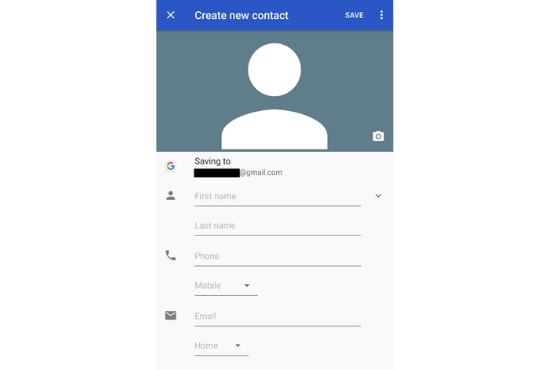
2. Aggiorna ‘Elenco contatti WhatsApp’
- Apri WhatsApp sul tuo telefonino.
- Fare clic sull’opzione ‘chat’.
- Ora fai clic sui 3 punti verticali nella parte superiore destra dello schermo e tocca l’opzione ‘Aggiorna’.
- WhatsApp svilupperà ora la sincronizzazione tra i tuoi contatti e il suo database.
- Il contatto aggiunto sarà immediatamente visibile nell’elenco dei contatti.
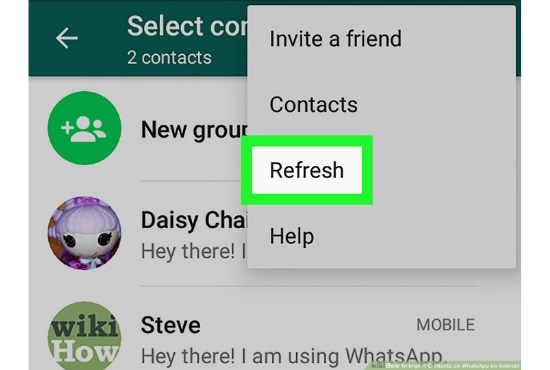
Suggerimenti per il backup dei dati di WhatsApp:
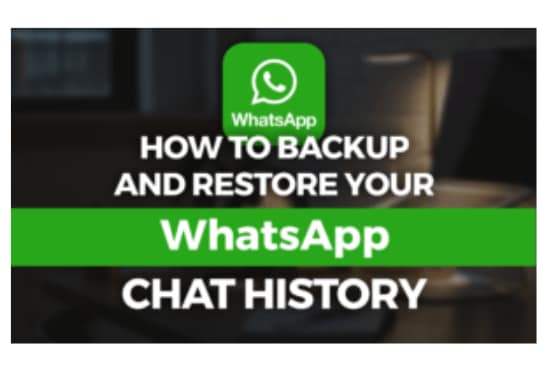
WhatsApp stesso prende un di riserva delle tue chat su iCloud, ma a volte il blocco potrebbe essere bloccato nel mezzo per una serie di motivi. Pertanto, è necessario risolvere questo problema utilizzando un’alternativa per salvare ed eseguire il backup dei dati di WhatsApp Strumento DrFone.
Scegli l’opzione ‘Trasferimento WhatsApp’ dall’elenco degli strumenti dopo aver installato il toolkit DrFoneTool sul tuo computer. Inoltre, collega il tuo iPhone o iPad al computer.
Ora apri la scheda WhatsApp o WhatsApp Business e inizia a controllare passo dopo passo come utilizzare le funzionalità.
1. Collega il tuo iPhone/iPad:
È necessario scegliere ‘Backup dei messaggi WhatsApp’ per eseguire il backup dei messaggi WhatsApp dai dispositivi iOS sul computer; quindi, collega il tuo iPhone o iPad collegato al computer.
2. Avvia il backup dei messaggi di WhatsApp:
Il processo di backup si avvia automaticamente una volta riconosciuto il dispositivo. Dopo aver riavviato il backup, dovrai aspettare e guardare perché il programma terminerà automaticamente il processo.

Quando ricevi il messaggio che il backup è completato, ci sarà una finestra in basso. Qui, puoi fare clic su ‘Visualizza’ per controllare il file di backup, se lo desideri.
3. Visualizza il file di backup ed esporta i dati in particolare:
Selezionare il file di backup che si desidera visualizzare se è presente più di un file di backup è elencato in basso.
Ora tutti i dettagli saranno davanti ai tuoi occhi. Pertanto, seleziona qualsiasi elemento che desideri esportare sul tuo computer e anche ripristinare sul tuo dispositivo.

Ripristina il backup di WhatsApp su dispositivi iOS:
Segui questi passaggi per ripristinare il backup di WhatsApp sui dispositivi iOS:
- Seleziona ‘Ripristina messaggi WhatsApp sul dispositivo iOS’ per ripristinare i messaggi WhatsApp.
- Collega il tuo iPhone o iPad al computer. Ora vedrai tutti i tuoi file di backup elencati qui.

- Puoi scegliere un file di backup e fare clic su ‘Avanti’ per ripristinarlo direttamente sul tuo iPhone o iPad per ripristinare il backup dei messaggi di WhatsApp sul tuo iPhone/iPad.

- Altrimenti, puoi scegliere di visualizzare il file di backup prima di scegliere in particolare cosa desideri ripristinarlo sul tuo dispositivo.
- DrFoneTool può esportare i messaggi WhatsApp direttamente da iPhone dopo aver riconosciuto il tuo dispositivo.
Scansione
Inizia la scansione del tuo iPhone facendo clic sul pulsante di avvio nella finestra dei messaggi di WhatsApp. Inoltre, fai clic sul pulsante ‘Avvia scansione’ per andare avanti.
Questi semplici passaggi ti aiuteranno a ottenere la risposta alla domanda ‘Come eseguire il backup dei dati di WhatsApp?’
ultimi articoli